Conas na luachanna iomlána in Excel a achoimriú?
Má cheaptar go bhfuil liosta sonraí agat ina bhfuil uimhreacha dearfacha agus claonchlónna, agus anois ba mhaith leat a luachanna iomlána a shuimiú a chiallaíonn go ríomhfar na claonchlónna go léir mar rudaí dearfacha. Mar shampla, ba mhaith leat go mbeadh 10 + (- 10) 20 in ionad 0. An bhfuil aon chleasanna gasta ann chun cabhrú leat na luachanna iomlána in Excel a ríomh?
- Suim na luachanna iomlána le foirmlí
- Déan achoimre ar na luachanna iomlána trí na huimhreacha diúltacha go léir a athrú go dearfach in Excel
- Is uirlis iontach iad na luachanna iomlána
 Suim na luachanna iomlána le foirmlí
Suim na luachanna iomlána le foirmlí
Seo roinnt foirmlí gleoite duit chun na luachanna iomlána a achoimriú, féach air seo le do thoil:
Foirmle 1: feidhm SUMIF ()
Leis an dá fheidhm SUMIF seo a leanas, is féidir leat suim na luachanna iomlána a ríomh go tapa, déan mar seo:
1. I gcill bhán ar mhaith leat an toradh a chur air, iontráil ceann de na foirmlí thíos, agus brúigh an Iontráil eochair.
=SUMIF(A2:A14,">0") - SUMIF(A2:A14,"<0")
=SUM(SUMIF(A2:A14,{">0","<0"})*{1,-1})

Foirmle 2: Feidhm SUMPRODUCT ()
seo Suim táirge is féidir leis an bhfoirmle seo fabhar a dhéanamh duit freisin, clóscríobh an fhoirmle seo a leanas, agus brúigh Iontráil eochair, ansin gheobhaidh tú suim na luachanna iomlána atá uait.
= SUMPRODUCT (ABS (A2: A14))
Foirmle 3: SUM () Foirmle Eagar
Má tá suim agat san fhoirmle eagar, is féidir liom labhairt faoin bhfoirmle eagar Sum seo. Iontráil thíos an fhoirmle, agus brúigh Ctrl + Shift + Enter eochracha chun an tsuim a fháil.
= SUM (ABS (A2: A14))
Déan achoimre ar na luachanna iomlána trí na huimhreacha diúltacha go léir a athrú go dearfach in Excel
Seachas foirmlí, is féidir linn gach uimhir dhiúltach a athrú go huimhreacha dearfacha agus ansin na huimhreacha sin a achoimriú. Agus is féidir leat iarratas a dhéanamh Kutools le haghaidh Excel's Athraigh Comhartha Luachanna fóntais chun é a dhéanamh gan stró.
Kutools le haghaidh Excel - Supercharge Excel le níos mó ná 300 uirlisí riachtanacha. Bain sult as triail iomlán 30-lá SAOR IN AISCE gan aon chárta creidmheasa ag teastáil! Get sé anois
1. Roghnaigh cill bhán faoi bhun na n-uimhreacha a gcuirfidh tú a luachanna iomlána, clóscríobh an fhoirmle = SUM (A2: A14) (A2: A14 is é an líon cealla a gcuirfidh tú a luachanna iomlána isteach ann, agus brúigh an Iontráil eochair. Féach an pictiúr:
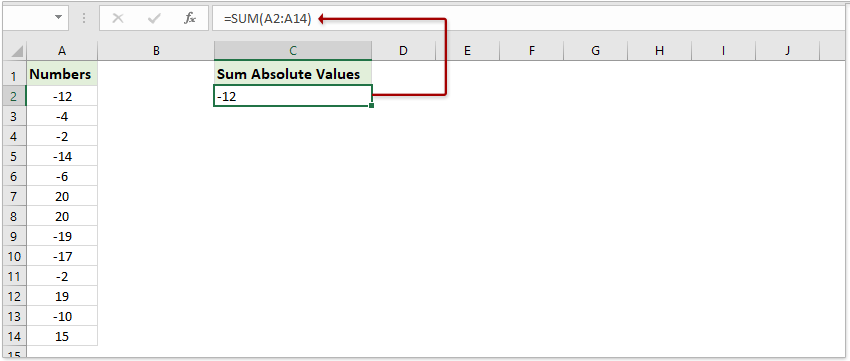
2. Roghnaigh na huimhreacha cealla seo (A2: A14 inár gcás), agus cliceáil Kutools > Ábhar > Athraigh Comhartha Luachanna.

3. Sa bhosca dialóige tosaigh Athraigh Comhartha Luachanna, seiceáil an Athraigh gach luach diúltach go dearfach rogha, agus cliceáil ar an Ok cnaipe.

Agus anois déantar gach luach diúltach a thiontú go luachanna dearfacha, agus athraíonn toradh na hachoimre go huathoibríoch.

Kutools le haghaidh Excel - Supercharge Excel le níos mó ná 300 uirlisí riachtanacha. Bain sult as triail iomlán 30-lá SAOR IN AISCE gan aon chárta creidmheasa ag teastáil! Get sé anois
Is uirlis iontach iad na luachanna iomlána
Is féidir leat an Luach Absalóideach Suim foirmle de Kutools le haghaidh Excel chun an fhadhb a réiteach go héasca.
Kutools le haghaidh Excel- Cuimsíonn sé níos mó ná 300 uirlis áisiúil le haghaidh Excel. Triail saor in aisce gné iomlán 30 lá, níl aon chárta creidmheasa ag teastáil! Get sé anois
1. Roghnaigh cill bán a gcuirfidh tú an tsuim ann, agus cliceáil Kutools > Cúntóir Foirmle > Cúntóir Foirmle.
2. Sa dialóg Helper Foirmle, roghnaigh le do thoil Math ó na Cúntóir Foirmle liosta anuas, cliceáil chun aird a tharraingt Suim luachanna iomlána sa Roghnaigh foirmle bosca liosta, sonraigh raon na n-uimhreacha a ndéanfaidh tú a luachanna iomlána a shuimiú, agus cliceáil ar an Ok cnaipe.

Anois faigheann tú suim luachanna iomlána na n-uimhreacha roghnaithe.

Earraí gaolmhara:
Uirlisí Táirgiúlachta Oifige is Fearr
Supercharge Do Scileanna Excel le Kutools le haghaidh Excel, agus Éifeachtúlacht Taithí Cosúil Ná Roimhe. Kutools le haghaidh Excel Tairiscintí Níos mó ná 300 Ardghnéithe chun Táirgiúlacht a Treisiú agus Sábháil Am. Cliceáil anseo chun an ghné is mó a theastaíonn uait a fháil ...

Tugann Tab Oifige comhéadan Tabbed chuig Office, agus Déan Do Obair i bhfad Níos Éasca
- Cumasaigh eagarthóireacht agus léamh tabbed i Word, Excel, PowerPoint, Foilsitheoir, Rochtain, Visio agus Tionscadal.
- Oscail agus cruthaigh cáipéisí iolracha i gcluaisíní nua den fhuinneog chéanna, seachas i bhfuinneoga nua.
- Méadaíonn do tháirgiúlacht 50%, agus laghdaíonn sé na céadta cad a tharlaíonn nuair luch duit gach lá!
